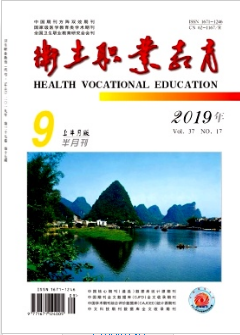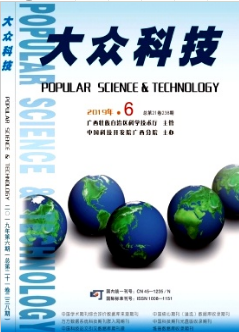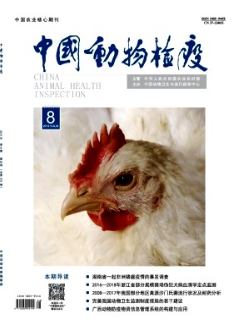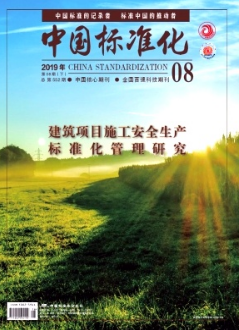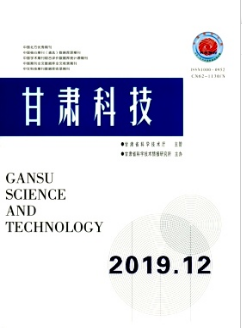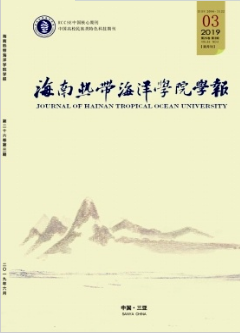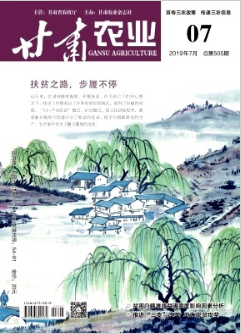对photoshop应用的几个小技巧分析
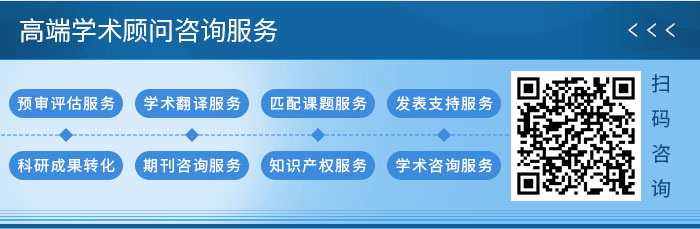
摘要:AdobePhotoshop,简称“PS”,是由AdobeSystems开发和发行的位图图像处理软件。同时也是Adobe公司开发所有产品当中的核心产品。不仅针对各种像素图片图形图像有着强大的处理编辑能力,更是在市场中牢牢占据图片处理软件的第一位。甚至都是很多学生、专业人士和职场工作者进行处理图片时候的第一选择。但是作为一款具有爆炸性的图片处理软件,它随着版本的更新换代,其功能也更加完善和复杂,这给开始学习Photoshop的同学带来了比较高的学习门槛,同时由于指令过多过于繁琐,很多情况下相对于只需要简单工作的人来讲就有点繁琐了,全面的应用指令也需要和高效的应用技巧相结合才能有效的进行图片编辑。熟悉了解AdobePhotoshop的一些应用小技巧至关重要,我们通过这些小技巧可以更好、更快的处理图片,提高工作效率,同时也可以为了AdobePhotoshop市场规模进一步扩大,做出有意义的探索。本文将针对AdobePhotoshop的几个应用小技巧进行简单的分析,希望通过本文能够给予想通过Photoshop高效工作的人士提供帮助。
关键词:photoshop;应用小技巧;图像处理
众所周知Photoshop是一款及其强大的图片处理软件,其主要处理以像素所构成的图形图像数字图片。Photoshop拥有众多的出色的图片编修以及绘图工具等,它可以有效地进行图片编辑工作,确保图片处理结果能够满足图像编辑工作者的需求。Photoshop众多功能里最擅长于图像处理这方面的,但在其他如图创作、文字、视频、出版等都有出色表现。在图像处理中Photoshop拥有极其全面的图片处理工具,这可以有效帮助图片编辑工作者进行编辑,但是全面的应用工具也需要和有效的应用技巧相结合才能高效的进行图片编辑。因此这时候需要熟悉了解AdobePhotoshop的一些应用小技巧,通过这些小技巧可以帮助我们更好、更快的处理图片,提高工作效率。本文将对Photoshop几个应用小技巧进行分析。
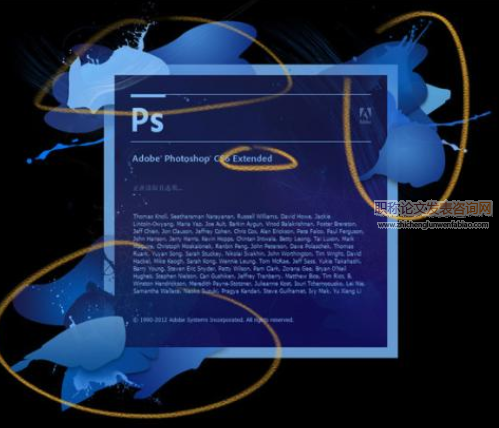
一、photoshop假死显现处理
Photoshop出现假死现象是类似软件卡死的现象,但又不是真正的卡死。造成这种情况的原因有可能是因为CPU的系统任务过多,即是在进行图片编辑的同时还多线程任务进行,如开着音乐,聊着QQ,下载电影,这样不仅仅占用了大量的内存空间,从而导致图片编辑所需的内存不足,根据一线工作经验显示大多数进行图像处理的时候,正常来讲所需要的内存空间要求是相对比较高的,系统会自动释放一些任务,以便有更多的空间来处理其他软件造成的假死现象。这时候会有很多人以为是软件卡死,然后就关机重启直接把先前劳动成果放弃了,如果遇到这种情况的时候在任务栏选择“恢复”操作进行成果保护。若处于禁止操作的状态,也可以通过账号的注销来进行保存。当然我们也可以通过对内存释放等手段预防Photoshop假死现象出现。
二、灵活拓展虚拟内存
在使用Photoshop对较为大型的图片进行处理的时候,经常会遇到虚拟内存过度的情况。这原因首先是取决于电脑的硬件原因,电脑本身的内存条过小,直接就影响到了图像处理效率。一般要进行图像处理的电脑在进行配置挑选的时候内存条的容量一定要预留足够的空间,这才能保证在进行大型图片处理的时候,不会不停的提示内存不足。
在硬件条件固定下,因此这就需要对虚拟内存进行灵活拓展。可以在菜单中的“编辑”选择“预置”选项中的“增效工具与暂存盘”在这里面进行设置。通过对电脑上比较空的硬盘进行设置暂存盘。这可以有效的解决物理内存条不足带来对工作的掣肘。
三、复杂选取采用单色通道
在复杂选取采用单色通道,可以大大的减轻图像编辑工作者的操作程序。通道形象的解释就是一个数据化的调色盘,主要用来存放点取来的图片的颜色。或者是系统本身的原色平面,通道的另一个作用就是用来保存选区和生成选区。每个颜色模式不一样所对应的通道模式也不一样,在者根据长期使Photoshop图片编辑工作人员的经验表示,采用单一的颜色通道相对于多种色彩的颜色通道来讲,能够很好的提高工作效率。
四、将彩图转变为灰色图
在工作生活当中进行图片编辑工作来讲,会经常遇到这样的需求就是将彩色图片处理成我们想要的灰色照片效果。只要掌握好Photoshop的图片编辑技巧,就能够很简单的实现客户要求的效果。一般常用的方法有三种,一是通过“菜单栏”找到“图像”下拉有个“模式”菜单栏,然后找到“灰度”进行调节就可以了;二是通过“菜单栏”还是找到“图像”下拉有个“调整”找到“去色”选项进行调整即可以。三是因为普通的灰度和去色达不到客户或期待的需求我们可以采取这种方法进行图片编辑。通过找到“图像”菜单,下拉会有一个“图像/模式/Lab颜色模式”的指令,通过这条指令,我们需要把图片进行的图像进行调整。在进行这种应用技巧的对比上面,这比前面那两种变灰色的操作来讲,更加细腻和饱满,其效果得到广大图片编辑工作者的认可。这项指令不仅能够使很好的彩图进行灰度处理,更难得的是灰度深浅全都可以进行有效的改进。
五、释放内存空间
众所周知Photoshop图片编辑能力是优秀的,但是却存在非常吃内存的情况。其中主要的原因是因为在进行Photoshop图片编辑所产生的操作或者指令都存放在历史记录工作板当中。其中包括了:Clipboard、Undo、Pattern、Histories等几种,这就几乎占用了大部分的内存条,这不仅仅会拖慢电脑的工作速度,严重的话会出现卡死的情况。因此我们需要合适的时候对电脑内存进行释放。以提高电脑性能,更好的保护我们劳动成果不被拖累。
在进行释放内存空间可以选择菜单下“Edit\Purge”选项进行调整。主要是帮助电脑内存条释放出被数据占用的空间,当然如果这类型操作比较少的话,就不要从这方面释放内存。还有一种原因是利用在Photoshop的图片编辑进行处理大型图片,这会让图片处理软件不可避免的产生一些比较占空间的临时文件,一般这类临时文件是你处理原图的八九倍的量,这让电脑内存如果开始进行大文件编辑会很容易出现卡顿现象。但是我们这时候应该选在Windows\temp中将产生的Photoshop临时文件*.tmp删除掉以释放更多的内存空间。
六、结语
Photoshop是一款极其强大的图片处理软件,它几乎占有了整个图像处理的市场,拥有很完善的图片处理功能。为了达到最好的效果,我们不仅要深入学习Photoshop软件的功能,还要有相应的小技巧来进行配套。本文挑了几个常见的小技巧来进行分析。希望通过这些小技巧的运用,能够提高图片处理速度,从而提高软件使用者的工作效率。
参考文献
[1]田静.photoshop软件在图像处理中的技巧分析[J].信息与电脑(理论版),2014(09):108-109.[2]赵颖,张忠琼,李东翔.photoshop软件在图像处理中的技巧探析[J].数字技术与应用,2016(01):226.
[3]陈琳.复杂数字艺术作品设计中Photoshop的实践运用之思考[J].大众文艺,2017(11):126.
[4]杨琼娣.Photoshop在Premiere片头图像处理的技巧操作解析[J].信息与电脑
作者刘宣彤1姜明筠2
《对photoshop应用的几个小技巧分析》
- 职称论文刊发主体资格的
- 政法论文浅析工会法主体
- 化学在初中教学中的情感
- 中学教育论文思想政治方
- 法治论文投稿法治型市场
- 杂志社论文发表浅析推动
- 新疆教育报投稿浅析学生
- 分男女招生录取的合宪性
最新优质论文
- 消防工程师能发表论文的
- 最新!上海2023年度工程系
- 增刊可以用作评职称吗
- 音乐课老师晋升职称必须
- 提前一年发表论文时间够
- 口腔科论文发表哪些杂志
- 膜分离论文参考文献推荐
- 好消息!2022年“前沿工程